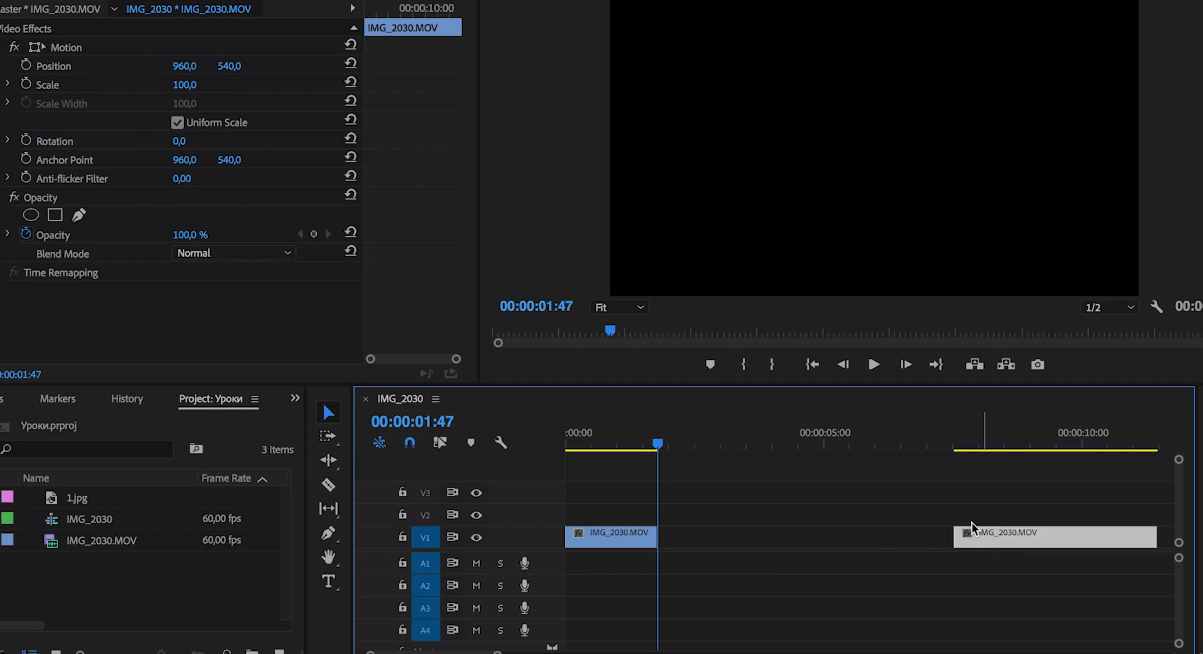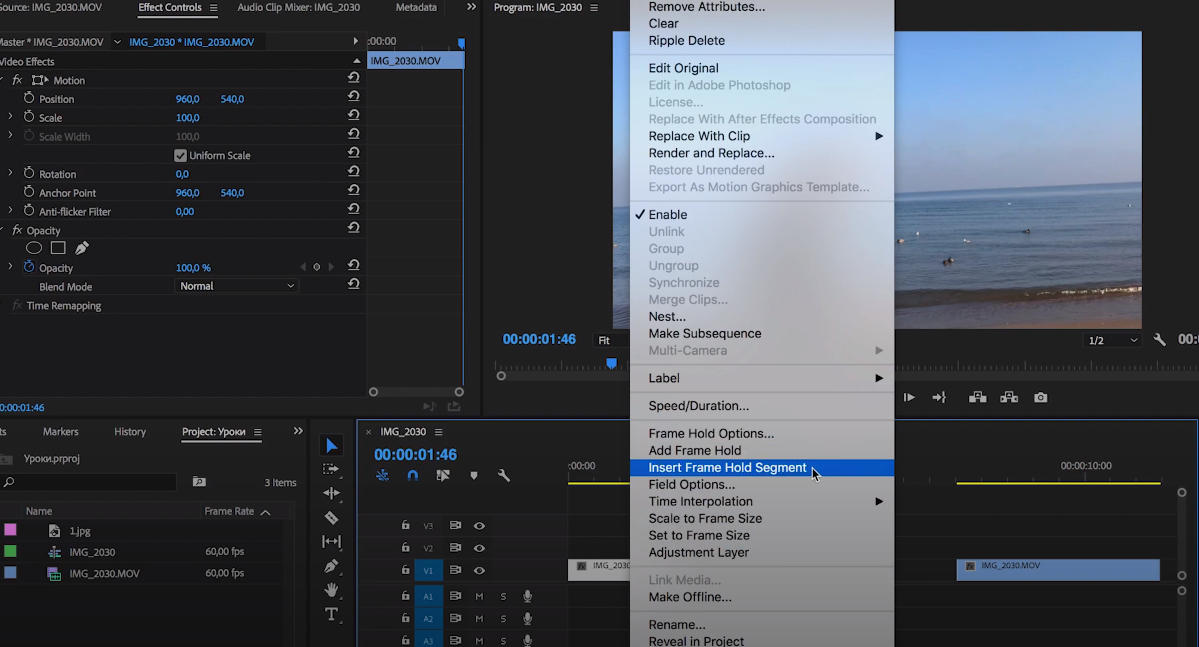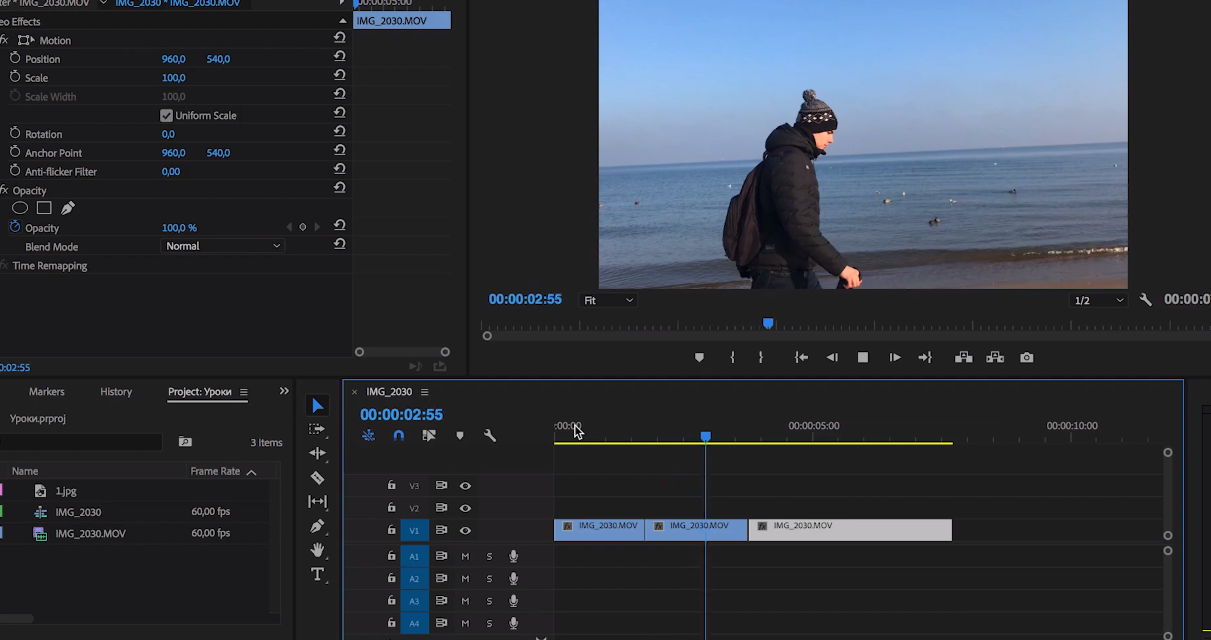Доброго времени суток, дорогие читатели. Вы наверняка замечали в видеороликах на YouTube, да и вообще, в интернете, такие работы, которые обладают эффектом паузы или стоп-кадром, как говорят в профессиональной среде. В этой статье мы расскажем, что из себя представляет такой эффект и как его добиться при помощи Adobe Premiere Pro.
Итак, суть данного эффекта заключается в следующем. Допустим, у вас есть какое-нибудь видео с очень ярким и выраженным фрагментом. Стоп-кадр предлагает вам остановить этот момент на какое-то время, чтобы вы успели выделить его, например, текстом (подробнее рассказать о нем). Ну и после этого видео должно продолжиться своим чередом. Давайте покажем вам все на примере. Возьмем какое-нибудь простое видео со свободного доступа.
Итак, в нашем ролике не будет ничего примечательного. Просто парень идет по берегу моря. Теперь нам нужно выделить какой-нибудь фрагмент. Делаем это. Теперь нужно сделать надрез лезвием.
Его вы найдете на панели слева, называться оно будет «razer tool». Делаем в выбранном фрагменте надрез. Вторую часть видео мы пока отодвигаем в сторону, чтобы оно нам не мешало.
Выбираем первую часть видео и кликаем по ней правой кнопкой мышки, тем самым вызывая меню настроек. В открывшемся списке ищем пункт «Insert Frame Hold Segment».
Выбираем данную функцию и видим, что остановленный нами фрагмент появился на таймлайне. Теперь растягиваем его таким образом, чтобы пауза на фрагменте длилась нужно количество времени. Остается только вернуть на место вторую часть, и все, видео со стоп-кадром готово.
На этом мы заканчиваем нашу статью, всем удачи и до новых встреч.